战略应用程序管理员快速入门
战略应用程序是 Diligent One 中的一款应用程序。本快速入门适用于需要管理用户和配置战略应用程序的管理员。
开始之前
您必须是战略应用程序管理员才能管理战略应用程序。用户需要被添加到启动面板才能被添加到战略应用程序中。
工作流
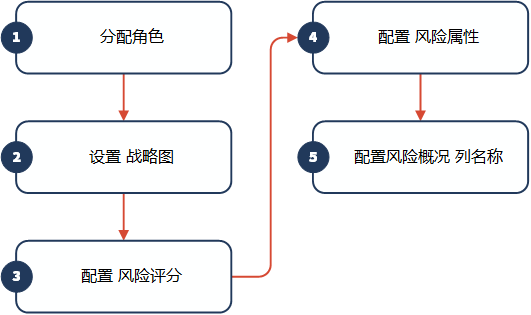
1. 分配角色
- 在应用程序之间切换.
- 在战略应用程序中,单击设置。
- 在用户页面的相应用户旁边,从下拉列表中选择一个角色,或者授予该用户禁止访问的权限:
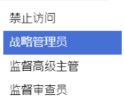
2. 设置战略图
- 单击设置。
- 单击战略图。
- 可选。自定义左列和右列标签。
默认情况下,左列名为营运部门,右列名为战略目标。
- 单击更新。
- 单击顶部导航菜单中的战略图。
- 单击相应列顶部的 + 添加以添加营运部门和战略目标。
- 在文本框中输入营运部门或战略目标的名称。
- 使用下拉列表将营运部门与战略目标相关联。
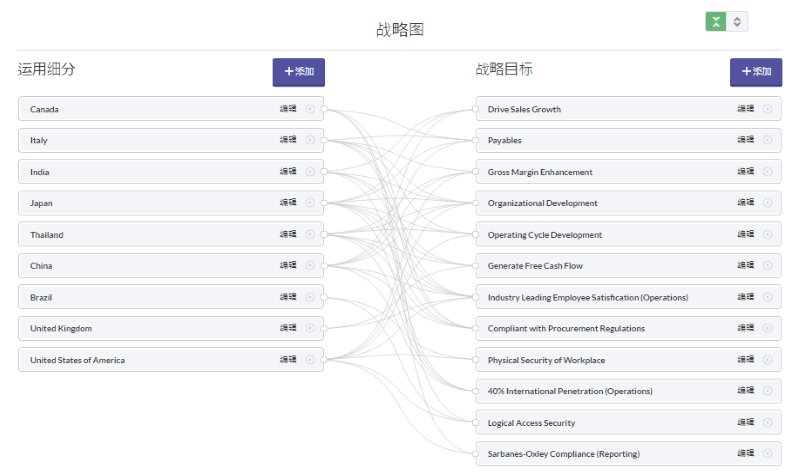
3. 配置风险评分
- 单击设置。
- 在左侧面板中,单击评分。
- 单击 + 添加因素。
- 为风险评分因素输入一个名称。
- 为风险评分因素输入一个描述。
- 输入风险评分因素的权重。您可以输入 0% 和 1000% 之间的权重。
- 单击严重性等级下拉列表,然后选择相应的风险评分等级。
- 单击 + 添加分数以便向该刻度尺添加分数,或者单击垃圾箱图标
 以删除该刻度尺中的分数。
以删除该刻度尺中的分数。 - 为每个分数输入名称以及可选的描述。
- 单击保存。
- 重复执行步骤 3-8 以添加其他风险评分因素。
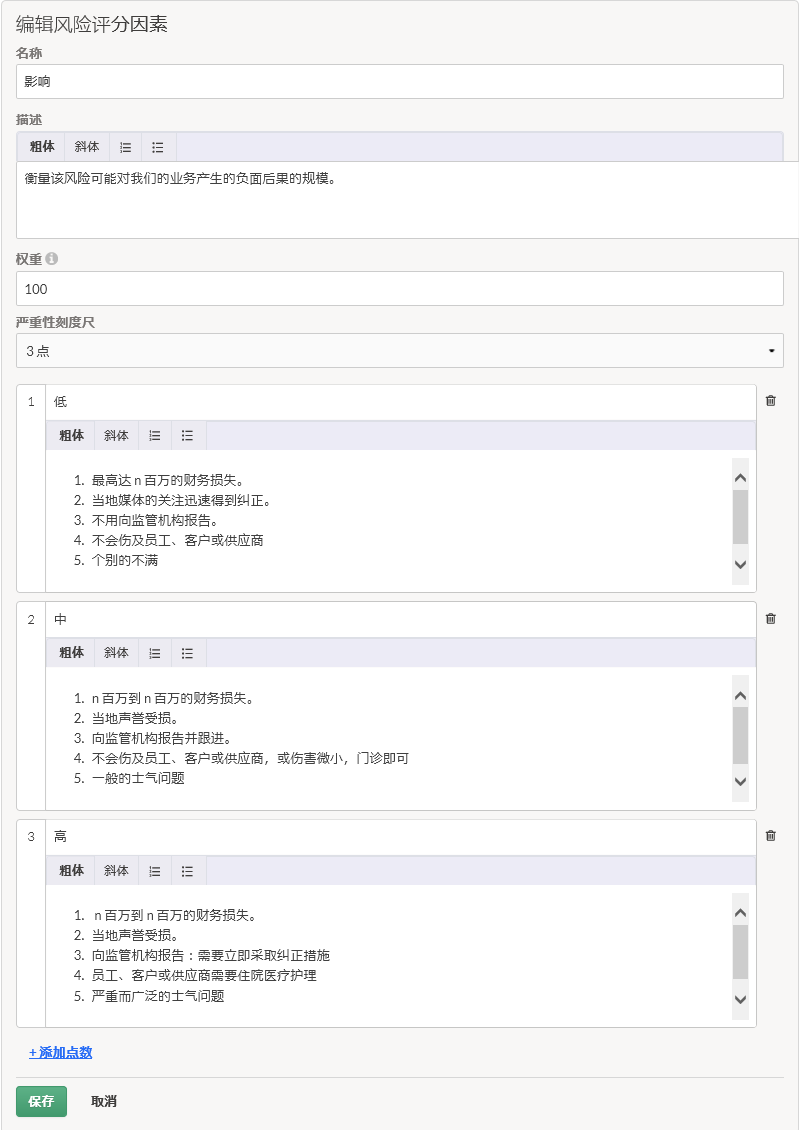
4. 配置风险属性
- 单击设置。
- 从左侧面板中单击属性。
- 单击添加并选择适当的字段类型。
- 在新建风险属性表单中,输入字段的标签。
- 可选。更改字段类型。说明
保存后,您不能更改字段类型。
- 如果您选择下拉列表或多项选择作为字段类型,则应指定选项。
- 单击保存。
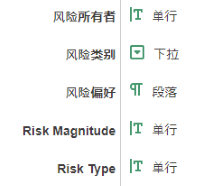
5. 配置风险概况列名称
- 单击设置。
- 单击风险概况。
- 可选。自定义在导航按钮和列标题中显示的标签。
- 可选。全系统显示此列如果您想要显示列以便持续审计,请选择此选项。
- 单击更新。
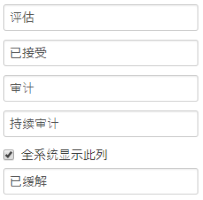
下一步
开始识别战略风险和定义风险属性: 建立风险概况和定义风险